Der Drucker ist ausgeschaltet / Der Druckvorgang wird nicht gestartet
FAQ-ID: 8201133700
Veröffentlicht am: 22 Juli 2011
Lösung:
Windows
<Effekt>- Der Drucker ist ausgeschaltet.
- Der Druckvorgang wird nicht gestartet.
- Die Meldung "Drucker offline." wird angezeigt, wenn der Druckvorgang gestartet wird.
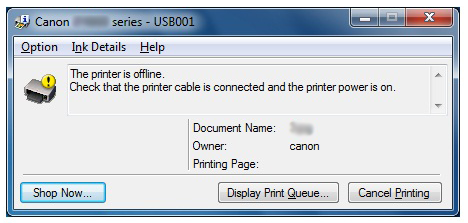
<Ursache>
Wenn der Drucker nicht verwendet wird, wird er automatisch ausgeschaltet, um den Stromverbrauch zu verringern.
REFERENCE
Standardmasig ist "240 Minuten" festgelegt.
Sie können die Einstellung zu "15 Minuten", "30 Minuten", "60 Minuten", "120 Minuten" ändern.
<Lösungen>
Versuchen Sie eine der folgenden Optionen (A, B oder C):
A. Lassen Sie den Drucker immer eingeschaltet.
B. Legen Sie fest, dass der Drucker beim Starten eines Druckauftrags automatisch eingeschaltet wird.
C. Schalten Sie den Drucker manuell ein, wenn Sie einen Druckauftrag starten.
A. (Lassen Sie den Drucker immer eingeschaltet.)
(1) Stellen Sie sicher, dass der Drucker eingeschaltet ist.
(2) Öffnen Sie das Dialogfeld "Eigenschaften" des Druckertreibers, und klicken Sie anschließend auf der Registerkarte [Wartung] auf [Autom. Ein/Aus].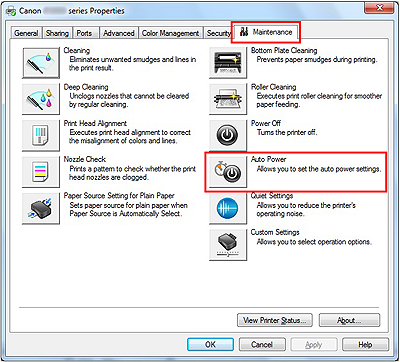
(3) Wählen Sie unter [Automatisches Ausschalten] die Option [Deaktiviert] aus, und klicken Sie anschließend auf [OK].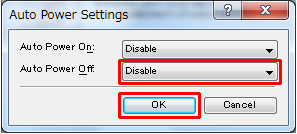
B. (Legen Sie fest, dass der Drucker beim Starten eines Druckauftrags automatisch eingeschaltet wird.)
(1) Stellen Sie sicher, dass der Drucker eingeschaltet ist.
(2) Öffnen Sie das Dialogfeld "Eigenschaften" des Druckertreibers, und klicken Sie anschließend auf der Registerkarte [Wartung] auf [Autom. Ein/Aus].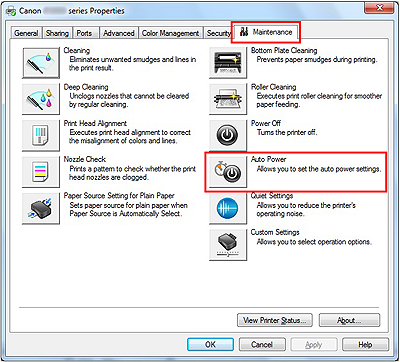
(3) Wählen Sie unter [Automatisches Einschalten] die Option [Aktiviert] aus, und klicken Sie anschließend auf [OK].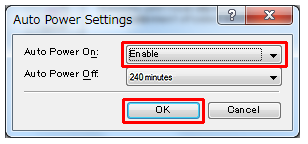
C. (Schalten Sie den Drucker manuell ein, wenn Sie einen Druckauftrag starten.)
Schalten Sie vor dem Drucken den Drucker ein (drücken Sie die Ein-Taste.)
Macintosh
<Effekt>- Der Drucker ist ausgeschaltet.
- Der Druckvorgang wird nicht gestartet.
- Die Meldung "Drucker offline." wird angezeigt, wenn der Druckvorgang gestartet wird.
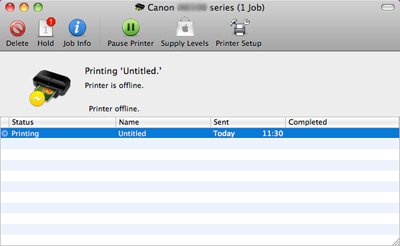
<Ursache>
Wenn der Drucker nicht verwendet wird, wird er automatisch ausgeschaltet, um den Stromverbrauch zu verringern.
REFERENCE
Standardmasig ist "240 Minuten" festgelegt.
Sie können die Einstellung zu "15 Minuten", "30 Minuten", "60 Minuten", "120 Minuten" ändern.
<Lösungen>
Versuchen Sie eine der folgenden Optionen (A, B oder C):
A. Lassen Sie den Drucker immer eingeschaltet.
B. Legen Sie fest, dass der Drucker beim Starten eines Druckauftrags automatisch eingeschaltet wird.
C. Schalten Sie den Drucker manuell ein, wenn Sie einen Druckauftrag starten.
A. (Lassen Sie den Drucker immer eingeschaltet.)
- Für Mac OS X Version 10.6.x
(1) Stellen Sie sicher, dass der Drucker eingeschaltet ist.
(2) Wählen Sie unter [Drucken & Faxen] die Option [Optionen & Zubehör] aus, und klicken Sie anschließend auf der Registerkarte [Dienstprogramm] auf [Drucker-Dienstprogramm öffnen].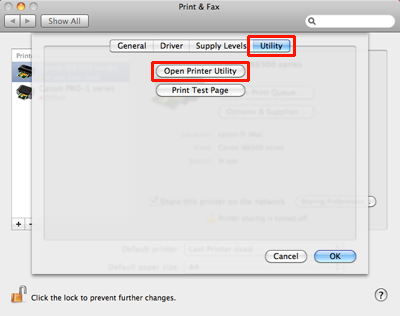
(3) Klicken Sie unter [Ein/Aus-Einstellungen Autom.] die Option [Autom. Ein/Aus] aus.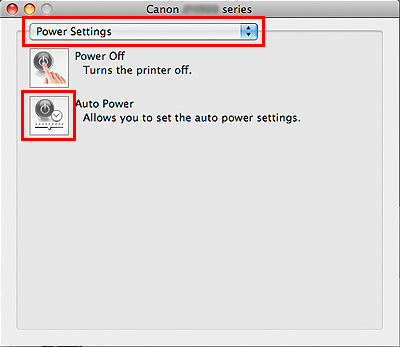
(4) Wählen Sie unter [Automatisches Ausschalten] die Option [Deaktiviert] aus, und klicken Sie anschließend auf [OK].
- Für Mac OS X Version 10.5.x
(1) Stellen Sie sicher, dass der Drucker eingeschaltet ist.
(2) Klicken Sie unter [Drucken & Faxen] auf [Drucker-Warteliste öffnen], und öffnen Sie anschließend [Dienstprogramm].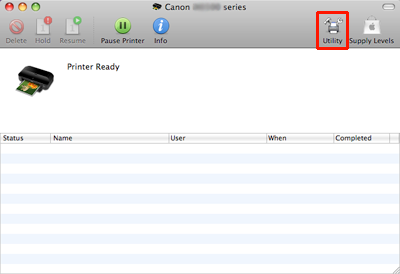
(3) Klicken Sie unter [Ein/Aus-Einstellungen Autom.] die Option [Autom. Ein/Aus] aus.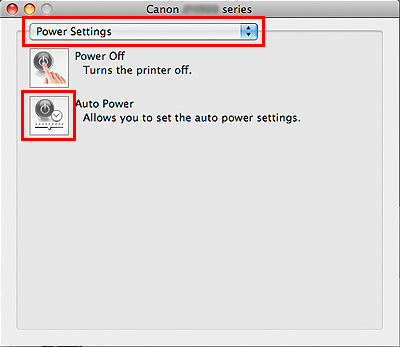
(4) Wählen Sie unter [Automatisches Ausschalten] die Option [Deaktiviert] aus, und klicken Sie anschließend auf [OK].
B. (Legen Sie fest, dass der Drucker beim Starten eines Druckauftrags automatisch eingeschaltet wird.)
- Für Mac OS X Version 10.6.x
(1) Stellen Sie sicher, dass der Drucker eingeschaltet ist.
(2) Wählen Sie unter [Drucken & Faxen] die Option [Optionen & Zubehör] aus, und klicken Sie anschließend auf der Registerkarte [Dienstprogramm] auf [Drucker-Dienstprogramm öffnen].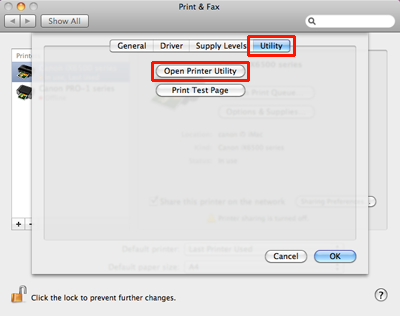
(3) Klicken Sie unter [Ein/Aus-Einstellungen Autom.] die Option [Autom. Ein/Aus] aus.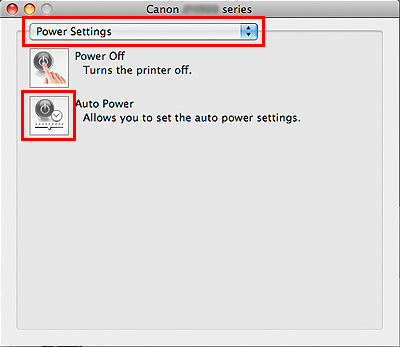
(4) Wählen Sie unter [Automatisches Einschalten] die Option [Aktiviert] aus, und klicken Sie anschließend auf [OK].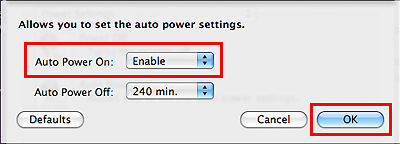
- Für Mac OS X Version 10.5.x
(1) Stellen Sie sicher, dass der Drucker eingeschaltet ist.
(2) Klicken Sie unter [Drucken & Faxen] auf [Drucker-Warteliste öffnen], und öffnen Sie anschließend [Dienstprogramm].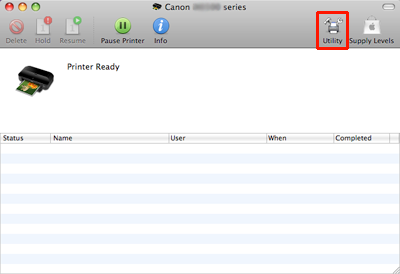
(3) Klicken Sie unter [Ein/Aus-Einstellungen Autom.] die Option [Autom. Ein/Aus] aus.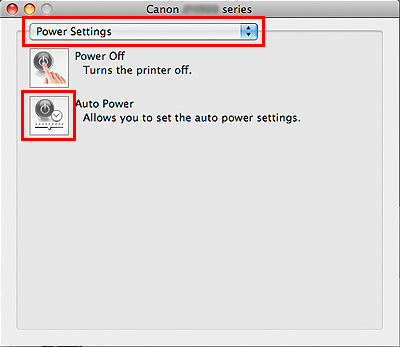
(4) Wählen Sie unter [Automatisches Einschalten] die Option [Aktiviert] aus, und klicken Sie anschließend auf [OK].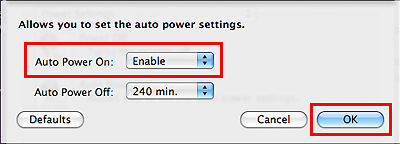
C. (Schalten Sie den Drucker manuell ein, wenn Sie einen Druckauftrag starten.)
Schalten Sie vor dem Drucken den Drucker ein (drücken Sie die Ein-Taste.)
Zutreffende Modelle
- PIXMA iP4940
- PIXMA iP4950